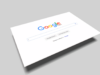Come eliminare ricerca di tendenza
Al giorno d'oggi, utilizzare un motore di ricerca per trovare risposta ai propri interrogativi è quasi d'obbligo: questi servizi, per l'appunto, sono in grado di “rispondere” a quasi tutte le domande poste dagli utenti, indirizzandoli verso siti Web pertinenti e ricchi di informazioni utili. Da qualche tempo, però, consideri i suggerimenti automatici dei motori di ricerca un fastidio, o meglio, un potenziale rischio per la tua privacy, e quindi ti stai chiedendo come eliminare ricerca di tendenza effettuata tramite il browser, in modo da non farla più comparire tra i suggerimenti di ricerca.
Intenzionato a trovare risposta alla tua domanda, hai pertanto aperto Google (tanto per rimanere in tema!) e sei capitato proprio qui, sul mio sito Web. Le cose stanno proprio in questo modo, dico bene? Allora sappi che ti trovi nel posto giusto, al momento giusto: di seguito, infatti, ti mostrerò come cancellare le ricerche effettuate mediante il browser, disattivando, ove possibile, anche i suggerimenti inviati dal motore di ricerca.
Ottenere questo risultato non è affatto difficile, te lo garantisco. Se mi concederai qualche minuto del tuo tempo, ti dimostrerò che non servono particolari abilità o conoscenze tecniche, ma soltanto una piccola “infarinatura” sugli strumenti giusti da utilizzare. Sono sicuro che, al termine della lettura di questa guida, riuscirai a raggiungere l'obiettivo che ti sei prefissato, in quattro e quattr'otto. Buon lavoro!
Indice
- Come eliminare ricerche di tendenza Google
- Come eliminare ricerche di tendenza su Android
- Come eliminare ricerche di tendenza su iPhone
- Come eliminare ricerche di tendenza Instagram
Come eliminare ricerche di tendenza Google
Se quello che ti interessa fare è andare ad eliminare ricerche di tendenza Google, sappi che ti trovi nella sezione giusta di questo tutorial. Di seguito, infatti, ti spiegherò come ottenere il risultato che desideri, sia da computer che da smartphone e tablet. Fidati, è davvero molto più semplice di quanto tu possa immaginare!
Windows/macOS/Linux
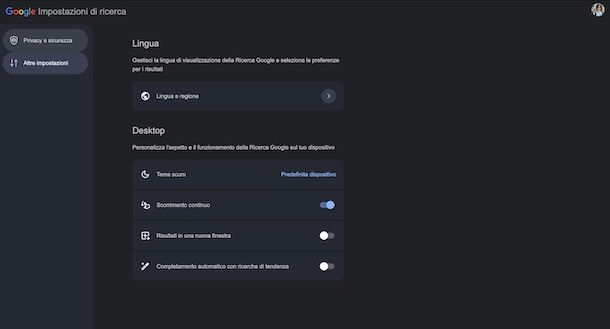
Se stai agendo da computer e, dunque, desideri scoprire come eliminare ricerche di tendenza su PC, da Windows, macOS e Linux, andando ad agire su quelle che hai effettuato mediante il celebre motore di ricerca di Mountain View, il primo passo che devi compiere è avviare il browser da te solitamente adoperato (es. Chrome) e raggiungere la home page di Google.
A questo punto, devi fare clic sul campo di testo posto al centro, in modo da visualizzare l'intera cronologia delle ricerche effettuate. Per cancellare una specifica ricerca, clicca sulla voce Elimina posta in sua corrispondenza.
Se lo ritieni opportuno, puoi anche cancellare in un solo colpo le ricerche effettuate tramite Google, eliminando i dati di compilazione automatica e i cookie salvati nel browser. Per riuscirci, solitamente è sufficiente adoperare la combinazione di tasti Ctrl/cmd+Maiusc+Canc e, dopo aver specificato la tua intenzione di eliminare i dati dei moduli, devi fare clic sul pulsante Elimina per confermare la volontà di procedere. Per informazioni più precise in merito all'argomento, ti rimando alla lettura del mio tutorial su come cancellare dati di navigazione.
Per fare un esempio concreto, se vuoi togliere ricerche di tendenza su Chrome, devi avviare il browser, fare clic sul tasto (⋮) in alto a destra, selezionare le voci Altri strumenti > Cancella dati di navigazione o usare la combinazione di tasti segnalata poc'anzi, quindi devi fare clic sulla scheda Avanzate, selezionare le opzioni Cookie e altri dati dei siti e Dati della compilazione automatica dei moduli, definire l'intervallo di tempo di riferimento mediante il menu a tendina Intervallo di tempo e premere sul tasto Cancella dati.
Se utilizzi un Mac e sei solito navigare in Rete con Safari, inoltre, puoi far sì che i suggerimenti relativi alle ricerche di tendenza non vengano affatto visualizzati. Per poterci riuscire, avvia il browser, clicca sul menu Safari in alto a sinistra e sulla voce Impostazioni presente al suo interno, dopodiché vai sulla scheda Cerca nella nuova finestra apertasi e rimuovi il segno di spunta dalle caselle Includi i suggerimenti del motore di ricerca e Includi suggerimenti Safari.
Puoi anche decidere di eliminare ricerca di tendenza da Google andando a disattivare del tutto la funzione per quel che concerne i dati pubblici visibili automaticamente nella home page. Per riuscirci, recati sulla home page del motore di ricerca, fai clic sulla voce Impostazioni in basso a destra, poi sulla dicitura Impostazioni di ricerca dal menu che compare (o fai clic qui, per fare prima), dopodiché seleziona la voce Altre impostazioni nella parte sinistra della nuova finestra e porta su OFF l'interruttore posto accanto alla dicitura Completamento automatico con ricerche di tendenza.
Se, invece, ti interessa eliminare le ricerche effettuate tramite il tuo account Google (e, di conseguenza, da tutti i dispositivi tramite il quale lo utilizzi), collegati a questa pagina Web, effettua il login (se necessario) e individua la ricerca di tuo interesse dalla lista proposta. Quando l'hai trovata, clicca sul pulsante (x) ad essa corrispondente e premi sul bottone Elimina per confermare le tue intenzioni.
Se vuoi cancellare completamente l'intera attività di ricerca, clicca sul menu Elimina in alto a destra e scegli l'opzione che preferisci tra Elimina oggi, Elimina intervallo personalizzato o Elimina tutta l'attività, specifica eventuali opzioni aggiuntive (es. l'intervallo di tempo entro cui agire) e attendi che il processo venga avviato e portato a temine. Vedrai poi comparire un messaggio indicante la corretta riuscita dell'operazione che potrai chiudere premendo sul pulsante OK.
Se ti interessa cancellare i dati di ricerca automaticamente, a intervalli regolari di 3, 18 o 36 mesi, sempre dalla pagina Web di cui sopra, clicca sulla voce Eliminazione automatica collocata in alto, scegli l'intervallo di tempo che preferisci dal menu a tendina Elimina automaticamente l'attività che ha più di e premi sui pulsanti Avanti e OK. Per maggiori informazioni su come eliminare la cronologia di Google, leggi la mia guida dedicata.
Android
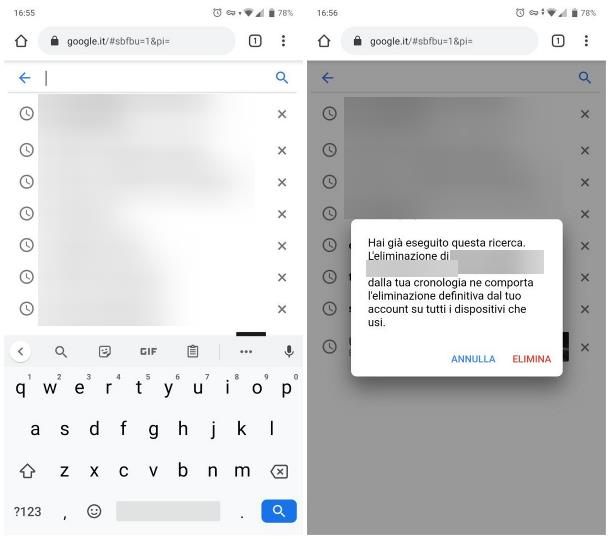
Possiedi un dispositivo Android e ti piacerebbe capire come eliminare ricerca di tendenza effettuata tramite Google? È un gioco da ragazzi! Per riuscirci, provvedi in primo luogo ad avviare il browser, dunque collegati alla home page del servizio.
Una volta compiuti i passaggi di cui sopra, premi sulla barra di ricerca situata al centro della pagina per prendere visione delle ultime ricerche eseguite. Quando trovi la ricerca che vuoi cancellare, premi sul pulsante (x) in sua corrispondenza e conferma la tua volontà sfiorando il tasto Elimina.
Per sbarazzarti delle ricerche di tendenza pubbliche visibili in home page, invece, sfiora il tasto (⋮) visibile accanto alla dicitura Ricerche di tendenza, premi sulla voce Impostazioni dal menu proposto, recati nella scheda Altre impostazioni e sposta su OFF l'interruttore accanto alla voce Completamento automatico con ricerche di tendenza.
Se poi ti interessa cancellare tutte le ricerche effettuate tramite Chrome per Android andando a inibire la visualizzazione dei suggerimenti automatici del browser, apri il navigatore, tap sul pulsante ⋮ collocato in basso a destra e tocca la voce Impostazioni nel menu che compare.
A questo punto, fai tap sulle voci Privacy e sicurezza e Cancella dati di navigazione e, dopo aver selezionato l'intervallo di tempo per il quale eliminare le informazioni tramite il menu Intervallo di tempo posto in alto, assicurati di apporre il segno di spunta accanto alla voce Cookie, dati dei siti e Dati della compilazione automatica e premi il pulsante Cancella dati, per procedere. Per ulteriori informazioni, puoi far riferimento alla mia guida su come cancellare cronologia Google Chrome.
Se, invece, ritieni opportuno cancellare tutte le ricerche effettuate tramite il tuo account Google, puoi attenerti alle informazioni che ti ho fornito nel capitolo dedicato al mondo computer, i passaggi da compiere sono pressoché identici.
iOS/iPadOS
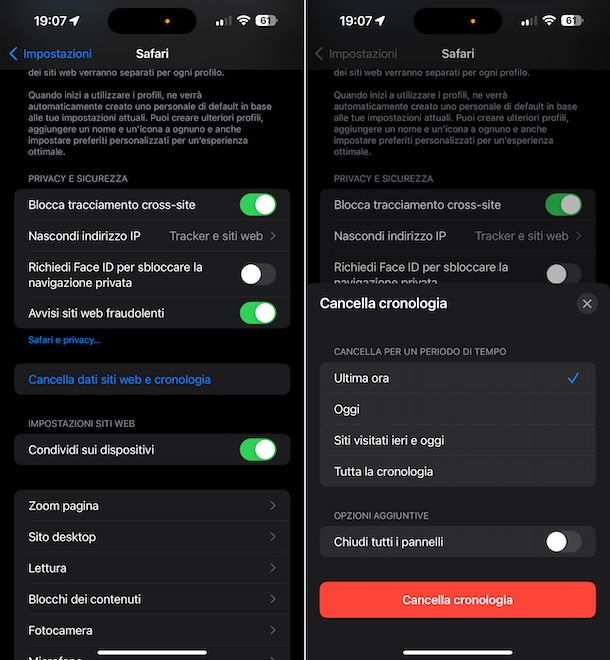
Se desideri eliminare ricerche di tendenza su iOS/iPadOS, andando ad agire su quelle effettuare mediante il motore di ricerca di “big G”, tutto ciò che devi fare è aprire il browser che sei solito usare per navigare su Internet (es. Safari) e collegarti alla home page di Google.
Dopo aver compiuto i passaggi di cui sopra, fai tap sulla barra di ricerca posta al centro della pagina per visualizzare le ultime ricerche effettuate. Una volta individuata quella che intendi cancellare, sfiora il pulsante (x) posto in sua corrispondenza e conferma le tue intenzioni premendo pulsante Elimina.
Se vuoi cancellare ricerche di tendenza su Google facendo sparire quelle pubbliche proposte nella home page, invece, dopo esserti recato sulla pagina principale del motore di ricerca, premi sul tasto (⋮) visibile accanto alla voce Ricerche di tendenza, sfiora la dicitura Impostazioni dal menu proposto, seleziona la scheda Altre impostazioni nella schermata seguente e porta su OFF l'interruttore accanto alla voce Completamento automatico con ricerche di tendenza.
Per eliminare, invece, tutte le ricerche effettuate su Google effettuate tramite Safari, fai tap sull'icona di Impostazioni di Sistema (quella a forma di ruota d'ingranaggio) che trovi nella home screen e/o nella Libreria app di iOS, fai tap sulle voci Safari e su quella Cancella dati siti Web e cronologia, dopodiché definisci l'intervallo di tempo di riferimento tra Ultima ora, Oggi, Siti visitati ieri e oggi e Tutta la cronologia e sfiora la voce Cancella cronologia per confermare la volontà di procedere. Per approfondimenti, ti suggerisco di leggere la mia guida su come cancellare cronologia Safari.
Se, invece, vuoi impedire che Safari mostri i suggerimenti relativi alle ricerche di tendenza (e non), sempre agendo dalla schermata Safari di cui sopra, sposta su OFF le levette corrispondenti alle voci Suggerimenti motore ricerca e Suggerimenti di Safari.
Infine, puoi cancellare la tua attività di ricerca dall'intero account Google (e quindi da tutti i dispositivi sincronizzati con lo stesso) anche tramite iOS/iPadOS, attenendoti agli stessi passaggi che ti ho indicato nel capitolo dedicato all'attività su computer.
Come eliminare ricerche di tendenza su Android
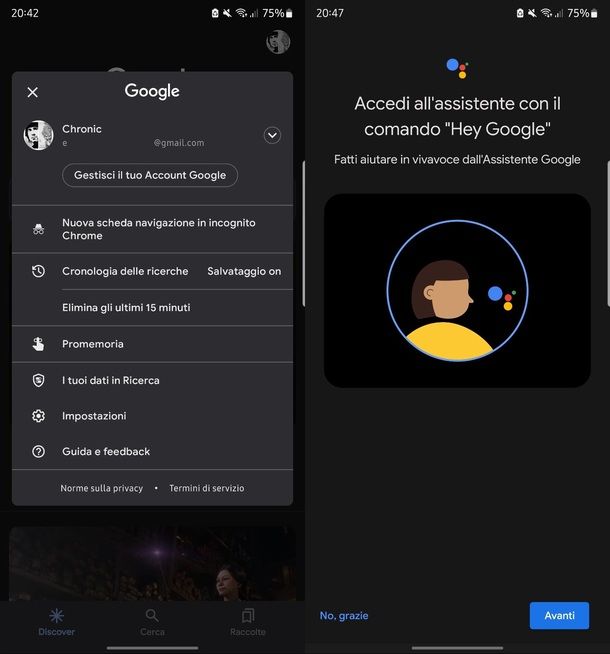
La maggior parte dei terminali Android, come certamente saprai, integra Google Assistant, il sistema di intelligenza artificiale messo a punto da “Big G” e progettato per effettuare operazioni di vario tipo, tra cui le ricerche, utilizzando soltanto la voce.
Google Assistant, per impostazione predefinita, “conserva” le informazioni relative alle ricerche (e a tutte le altre operazioni) effettuate nel tempo, così da offrire all'utente suggerimenti in merito alle azioni svolte più di recente.
Tuttavia, se lo desideri, puoi eliminare ricerche di tendenza su Android, facendo in modo che il sistema operativo “dimentichi” l'attività di Google Assistant (includendo, ovviamente, le ricerche di tendenza) svolta in un dato lasso di tempo. Per agire in tal senso, visita questo link) e premi sulla voce Attività dell'assistente, in modo di aprire la pagina di gestione di Google Assistant all'interno di una schermata del browser di sistema.
Ora, se ti interessa eliminare soltanto una specifica ricerca (o attività), individuala nella lista proposta, fai tap sul pulsante x e dai conferma premendo il pulsante Elimina. Per cancellare l'attività di Assistant effettuata in un determinato giorno, devi invece sfiorare l'icona a forma di (x) corrispondente al giorno scelto.
Infine, se ti interessa cancellare tutta l'attività di Google Assistant (incluse le ricerche di tendenza e i relativi suggerimenti), fai tap sul pulsante (⋮) collocato nel campo di testo Cerca nella tua attività che si trova in alto, seleziona la voce Elimina attività per dal menu visualizzato sullo schermo, scegli il periodo di tempo sul quale agire e, per concludere, tocca il pulsante Elimina in basso.
Se lo desideri, puoi far sì che Google elimini automaticamente le ricerche e i suggerimenti di Assistant basati sulle tue attività, a intervalli di tempo regolare: per poterci riuscire, tocca nuovamente il pulsante (⋮) situato nell'area di testo Cerca nella tua attività, seleziona la voce Conserva l'attività per nel pannello visualizzato sullo schermo, dunque apponi il segno di spunta accanto alla tua scelta e premi i pulsanti Avanti e Conferma.
Ti faccio notare che, sfortunatamente, non è possibile disattivare del tutto la visualizzazione dei suggerimenti di Assistant, almeno non senza perdere l'accesso alla quasi totalità delle funzioni dell'assistente vocale. Se, ciò nonostante, vuoi disabilitare la visualizzazione dei suggerimenti di Google per tutti i dispositivi abbinati al tuo account, collegati a questa pagina Web, seleziona l'opzione Disattiva dal menu corrispondente alla sezione Attività Web e App e premi sul bottone OK nella schermata successivamente mostrata indicante la buona riuscita dell'operazione.
Come eliminare ricerche di tendenza su iPhone
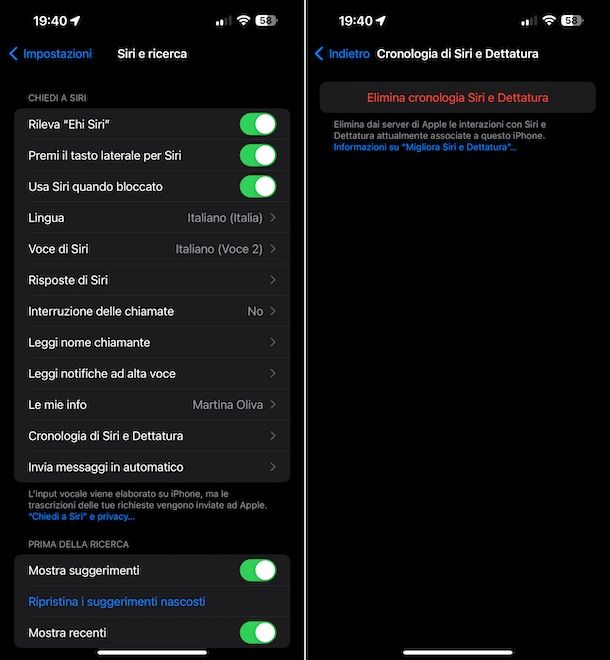
Come dici? Vorresti eliminare ricerche di tendenza su iPhone (e su iPad, non sussistono differenze) per far sì che quelle che hai effettuato tramite l'assistente vocale Siri non compaiano più tra i suggerimenti del dispositivo? Benissimo, non hai che da chiedere.
Per agire in tal senso, sfiora l'icona di Impostazioni di Sistema (quella a forma di ruota d'ingranaggio) che trovi nella home screen e/o nella Libreria app, sfiora la dicitura Siri e ricerca nella schermata mostrata e tocca l'opzione Cronologia di Siri e Dettatura. Infine, fai tap sul pulsante Elimina cronologia Siri e Dettatura e conferma la volontà di procedere, premendo ancora sul pulsante Elimina cronologia Siri e Dettatura. Per approfondimenti, potresti trovare utile leggere la mia guida su come disattivare Siri.
Se lo ritieni opportuno, puoi far sì che i suggerimenti di Siri (e delle ricerche di tendenza) non compaiano più nell'area di ricerca di Safari, in Spotlight o nel blocco schermo. Per agire in tal senso, sempre agendo dalla schermata Siri e ricerca di cui sopra, sposta su OFF le levette relative a Mostra suggerimenti, Mostra recenti,Mostra in “Cerca info” e Mostra in Spotlight.
Infine, per disattivare i suggerimenti specifici di Siri in un'app specifica, fai tap sul nome dell'app di tuo interesse che trovi scorrendo verso il basso e, nella schermata che segue, sposta su OFF la levetta Impara da questa app. Dalla stessa sezione puoi altresì decidere di disattivare i suggerimenti per quella specifica app in fase di ricerca e e in altre circostanze, intervenendo sugli interruttori disponibili.
Come eliminare ricerche di tendenza Instagram

Sei finito su questa mia guida perché interessato a capire come eliminare ricerche di tendenza Instagram? Se le cose stanno così, ti informo che per riuscirci non devi far altro che intervenire sulle impostazioni del famoso social network fotografico, procedendo come ti ho spiegato dettagliatamente nel mio tutorial su come cancellare cronologia Instagram.

Autore
Salvatore Aranzulla
Salvatore Aranzulla è il blogger e divulgatore informatico più letto in Italia. Noto per aver scoperto delle vulnerabilità nei siti di Google e Microsoft. Collabora con riviste di informatica e cura la rubrica tecnologica del quotidiano Il Messaggero. È il fondatore di Aranzulla.it, uno dei trenta siti più visitati d'Italia, nel quale risponde con semplicità a migliaia di dubbi di tipo informatico. Ha pubblicato per Mondadori e Mondadori Informatica.